Banca dati informativa
AVM Content
- FRITZ!Box 7590 AX
- FRITZ!Box 7590
- FRITZ!Box 7583
- FRITZ!Box 7583 VDSL
- FRITZ!Box 7530 AX
- FRITZ!Box 7530
- FRITZ!Box 7520
- FRITZ!Box 7510
- FRITZ!Box 7490
- FRITZ!Box 6890 LTE
- FRITZ!Box 6850 5G
- FRITZ!Box 6850 LTE
- FRITZ!Box 6690 Cable
- FRITZ!Box 6660 Cable
- FRITZ!Box 6591 Cable
Registrare un dispositivo Smart Home sul FRITZ!Smart Gateway
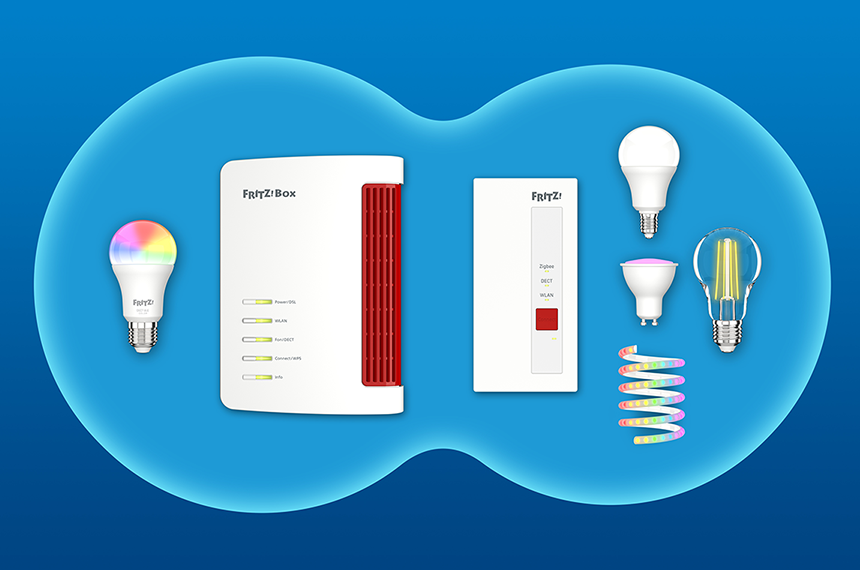
Sul FRITZ!Smart Gateway è possibile registrare dispositivi Smart Home di AVM e di altri produttori che supportano lo standard DECT ULE/HAN FUN o Zigbee. Zigbee, insieme a DECT ULE e HAN FUN, è uno standard comune per il collegamento dei dispositivi Smart Home ed è utilizzato, ad esempio, dalle lampadine LED Philips Hue, dalle lampadine LED Smart Home di Ikea e da molti dispositivi Smart Home di Bosch.
Requisiti / Limitazioni
- Il FRITZ!Smart Gateway è connesso al Mesh master e viene mostrato nella panoramica della rete Mesh con il simbolo Mesh.
- Il dispositivo Zigbee utilizzato deve essere compatibile con il FRITZ!Smart Gateway.
1 Registrare un dispositivo Smart Home secondo lo standard DECT ULE/HAN FUN
Registrare un FRITZ!DECT 500
- Spegnere la lampada nella quale si desidera inserire il FRITZ!DECT 500.
- Avvitare il FRITZ!DECT 500 nella presa E27 della lampada.
- Cliccare nell'interfaccia utente del FRITZ!Smart Gateway su "Smart Home".
- Cliccare nel menu "Smart Home" su "Dispositivi e gruppi" e poi su "Registra un dispositivo".
- Cliccare su "Avanti".
- Accendere entro 2 minuti la lampada con il FRITZ!DECT 500. Il FRITZ!DECT 500 è acceso a luce rossa indicando di essere pronto per essere registrato sul FRITZ!Box.
- Non appena la lampadina LED lampeggia due volte in verde e poi si illumina in bianco, la registrazione è andata a buon fine. La lampadina LED viene quindi mostrata nell'interfaccia utente del FRITZ!Box alla voce "Dispositivi e gruppi" e può essere configurata lì.
Registrare un interruttore FRITZ!DECT
- Cliccare nell'interfaccia utente del FRITZ!Smart Gateway su "Smart Home".
- Cliccare nel menu "Smart Home" su "Dispositivi e gruppi".
- Cliccare sul pulsante "Registra un dispositivo" e poi su "Avanti".
- Entro 2 minuti: premere sul FRITZ!DECT 440 il tasto menu e tenere premuto sul FRITZ!DECT 400 il tasto di connessione DECT sulla parte superiore fino a quando non si sente un segnale acustico.
- Non appena la registrazione del dispositivo Smart Home è andata a buon fine, il dispositivo viene mostrato nell'interfaccia utente del FRITZ!Box alla voce "Dispositivi e gruppi", dove può essere configurato.
Registrare una presa FRITZ!DECT
- Inserire la presa commutabile FRITZ!DECT in una presa di corrente vicina al FRITZ!Smart Gateway.
- Cliccare nell'interfaccia utente del FRITZ!Smart Gateway su "Smart Home".
- Cliccare nel menu "Smart Home" su "Dispositivi e gruppi".
- Cliccare sul pulsante "Registra un dispositivo" e poi su "Avanti".
- Premere entro 2 minuti il tasto DECT sulla presa FRITZ!DECT. Tenere premuto il tasto per almeno 6 secondi fino a che il LED DECT inizia a lampeggiare velocemente. Finché il LED lampeggia rapidamente, la presa FRITZ!DECT si trova nella modalità di registrazione.
- Non appena la registrazione della presa FRITZ!DECT è andata a buon fine, la presa viene mostrata nell'interfaccia utente del FRITZ!Box alla voce "Dispositivi e gruppi", dove può essere configurato.
Registrare una termovalvola FRITZ!DECT
- Cliccare nell'interfaccia utente del FRITZ!Smart Gateway su "Smart Home".
- Cliccare nel menu "Smart Home" su "Dispositivi e gruppi".
- Cliccare sul pulsante "Registra un dispositivo" e poi su "Avanti".
- Premere entro 2 minuti il tasto "MENU" sulla termovalvola.
- Se si utilizza un FRITZ!DECT 301, selezionare nel menu della termovalvola la voce "Anmeldung" ("Registrazione") e premere il tasto "OK".
- Se si utilizza un FRITZ!DECT 302, selezionare
 (avvio registrazione) nel menu sulla termovalvola e premere il tasto vicino "OK" e non la voce "OK" sul display.
(avvio registrazione) nel menu sulla termovalvola e premere il tasto vicino "OK" e non la voce "OK" sul display.
- Non appena la registrazione del dispositivo Smart Home è andata a buon fine, il dispositivo viene mostrato nell'interfaccia utente del FRITZ!Box alla voce "Dispositivi e gruppi", dove può essere configurato.
Registrare un FRITZ!DECT 350
- Cliccare nell'interfaccia utente del FRITZ!Smart Gateway su "Smart Home".
- Cliccare nel menu "Smart Home" su "Dispositivi e gruppi".
- Cliccare sul pulsante "Registra un dispositivo" e poi su "Avanti".
- Inserire le batterie nel FRITZ!DECT 350 entro 2 minuti. Il LED del contatto porta/finestra lampeggia per indicare che è pronto per la registrazione.
- Non appena il LED del sensore resta acceso per 10 secondi, la registrazione è andata a buon fine. Il contatto porta/finestra viene quindi mostrato nell'interfaccia utente del FRITZ!Box alla voce "Dispositivi e gruppi" e può essere configurato lì.
Registrare un dispositivo Smart Home di un altro produttore
- Cliccare nell'interfaccia utente del FRITZ!Smart Gateway su "Smart Home".
- Cliccare nel menu "Smart Home" su "Dispositivi e gruppi".
- Cliccare sul pulsante "Registra un dispositivo" e seguire le istruzioni della procedura guidata.
- Non appena la registrazione del dispositivo Smart Home è andata a buon fine, il dispositivo viene mostrato nell'interfaccia utente del FRITZ!Box alla voce "Dispositivi e gruppi", dove può essere configurato.
2 Registrare un dispositivo Smart Home secondo lo standard Zigbee
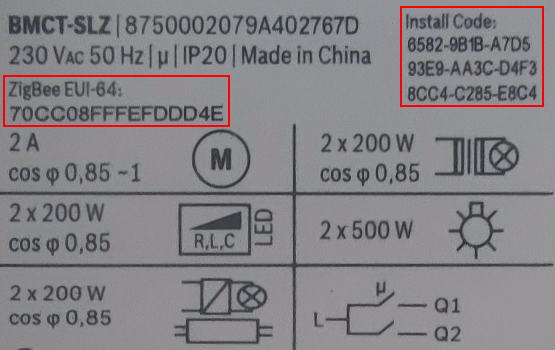
La procedura specifica per la registrazione di un dispositivo Smart Home dipende dal produttore. Alcuni dispositivi Smart Home possono essere registrati inserendo il numero di serie del dispositivo, ad esempio le lampadine LED Philips Hue. Altri dispositivi Smart Home richiedono l'inserimento di un codice di installazione e di un indirizzo MAC specifici, ad esempio i dispositivi Smart Home di Bosch. Il numero di serie, il codice di installazione e l'indirizzo MAC sono riportati nel manuale o sul dispositivo stesso. L'indirizzo MAC è talvolta indicato anche come "EUI64" o "EUI-64" (Extended Unique Identifier a 64 bit).
- Cliccare nell'interfaccia utente del FRITZ!Smart Gateway su "Smart Home".
- Cliccare nel menu "Smart Home" su "Dispositivi e gruppi".
- Cliccare sul pulsante "Registra un dispositivo" e seguire le istruzioni della procedura guidata.
- Non appena la registrazione del dispositivo Smart Home è andata a buon fine, il dispositivo viene mostrato nell'interfaccia utente del FRITZ!Box alla voce "Dispositivi e gruppi", dove può essere configurato.
Il dispositivo Smart Home è ora configurato e può essere attivato/disattivato e gestito nella rete locale e da remoto via Internet.
 Deutschland
Deutschland International (English)
International (English) België (Nederlands)
België (Nederlands) Luxemburg (Deutsch)
Luxemburg (Deutsch)